Proprietà Chiavi
Nota che la maggior parte delle impostazioni può essere definita anche nei Parametri Scena, alla voce Animazione, come valori predefiniti per le nuove chiavi che verranno create.
 I tre tipi di interpolazione. Possono essere visualizzati in ogni chiave in modalità Dope Sheet, a condizione che le chiavi siano sufficientemente larghe.
I tre tipi di interpolazione. Possono essere visualizzati in ogni chiave in modalità Dope Sheet, a condizione che le chiavi siano sufficientemente larghe.
Usate questo menu di selezione per definire il modo in cui deve essere calcolata l'interpolazione della chiave corrente tra questa chiave e quella successiva. È possibile scegliere tra le seguenti opzioni:
- Spline: è il tipo più comune quando si tratta di creare animazioni realistiche di accelerazione e decelerazione. Solo questo tipo è dotato di tangenti con cui definire le curve per ogni chiave.
- Lineare: il valore varia a velocità costante.
- Passo: non avviene alcuna interpolazione: il valore inizialmente rimane invariato dopo la chiave, poi salta al nuovo valore della chiave al raggiungimento della chiave successiva.
Queste animazioni andrebbero utilizzate per le animazioni on/off dove è necessario modificare bruscamente il valore. Pensiamo ad esempio all'intensità di una sorgente luminosa che deve essere commutata da 0% a 100%.
Se la chiave viene disattivata, viene trattata come se non esistesse e la F-Curve non la elabora più. Tuttavia, è sempre possibile selezionarla e riattivarla qui.
Ad esempio, potrebbe nel frattempo subentrare una variazione di valore proveniente da altri meccanismi, come un'espressione (tag Vibrazione).
La chiave viene posizionata in questo tempo dell'animazione.
Questo valore è la dimensione memorizzata nella chiave. Può trattarsi di una posizione, della luminosità di una luce, dello stato attivo o disattivo di un'opzione o di uno tra migliaia di altri parametri che possono essere animati.
Attivate questa opzione se desiderate fissare la chiave nel tempo in modo che non possa essere spostata orizzontalmente né in modalità chiave né in modalità F-Curve, .
Le chiavi bloccate (in termini di tempo) appaiono disabilitate (grigie) sia in modalità Chiave che in modalità F-Curve.
Attivate questa opzione se desiderate fissare il valore della chiave in modo che non possa più essere modificato per errore in modo interattivo.
Le chiavi bloccate (in termini di valore della chiave) sono oscurate in modalità Dope Sheet.
 Le chiavi contrassegnate in rosso sono state trasformate in chiavi di interruzione (di breakdown). Se una chiave normale di colore arancione viene spostata, anche le chiavi di interruzione adiacenti vengono spostate in modo corrispondente.
Le chiavi contrassegnate in rosso sono state trasformate in chiavi di interruzione (di breakdown). Se una chiave normale di colore arancione viene spostata, anche le chiavi di interruzione adiacenti vengono spostate in modo corrispondente.
Le chiavi di interruzione sono chiavi speciali che rappresentano, ad esempio, una posa particolare del personaggio o un altro stato importante dell'animazione.
Queste vengono spostate proporzionalmente nel tempo quando vengono spostate le chiavi adiacenti. Ciò consente di regolare le aree dell'animazione con un tempo limitato. Se desiderate che i valori delle chiavi rimangano invariati, premete il tasto Shift durante lo spostamento.
Le chiavi di interruzione non sono diverse dalle chiavi normali e hanno le stesse proprietà che possono essere modificate in Gestione Attributi.
Questa opzione consente di assegnare alle chiavi un (singolo) colore diverso, ad esempio per contrassegnare visivamente chiavi e posizioni particolarmente importanti; questa colorazione viene visualizzata in tutte le posizioni pertinenti (ad esempio, timeline, palette animazione, ecc.). A parte il colore, questa proprietà non modifica nulla dell'animazione.
I preset delle tangenti rappresentano ciascuno una combinazione di proprietà delle chiavi che lavorano bene insieme (cliccate la freccina a sinistra di Preset Tangente per visualizzarli). Potete scegliere tra le seguenti opzioni:
- Personalizzato: viene visualizzato se si utilizza una combinazione personale.
- Limite Automatico: le Tangenti Automatiche si comportano esattamente come nelle versioni precedenti di Cinema 4D (<R17), cioè le opzioni Tangenti Automatiche e Tronca sono attivate.
- Peso Automatico: si consiglia di utilizzare questa modalità se non volete dover lavorare con le tangenti. In questo caso quasi tutto avviene automaticamente. Questa modalità è presente anche in altri programmi 3D (di solito come standard).
- Blocca Oscillazione: come Chiavi Automatiche: Classico, ma con una prevenzione ottimizzata e continua delle oscillazioni.
- Peso Fissato: un'altra modalità caratterizzata da un angolo fisso attivato.
Purtroppo questi preset non possono essere associati rigidamente ad una particolare attività di animazione (ad esempio, animazione di personaggi o animazioni tecniche). Il comportamento delle tangenti automatiche è semplicemente diverso di volta in volta. Potete scoprire quale preset è meglio utilizzare o se è il caso di affidarsi a una combinazione personale solo attraverso tentativi ed errori. Questo dipende principalmente dal vostro flusso di lavoro.
Questo preset, solo per il Tipo Spline, definisce automaticamente la lunghezza e l'angolo della tangente in modo che l'interpolazione sia il più possibile uniforme. Le tangenti della prima e dell'ultima chiave vengono eseguite orizzontalmente.
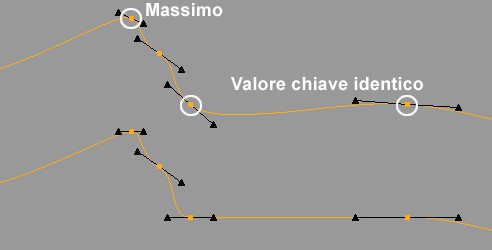 Le oscillazioni dell'animazione tra chiavi dello stesso valore e al valore minimo/massimo possono essere evitate con il troncamento. Sopra, posizione iniziale; sotto, dopo l'attivazione del settaggio Limita.
Le oscillazioni dell'animazione tra chiavi dello stesso valore e al valore minimo/massimo possono essere evitate con il troncamento. Sopra, posizione iniziale; sotto, dopo l'attivazione del settaggio Limita.
Con questa opzione specifica, possiamo evitare eventuali oscillazioni nell'interpolazione morbida (Tangenti Automatiche) tra chiavi con gli stessi valori. Normalmente, tale oscillazione non è significativa, ma in alcuni casi non è auspicabile. Immaginate un piede animato che non deve affondare nel pavimento quando lo tocca.
La funzione Limita ora sostituisce l'interpolazione morbida tra 2 chiavi con gli stessi valori con una di tipo lineare (questa opzione deve essere attivata per entrambi le chiavi) . Se il valore di una delle due chiavi viene modificato, Limita non ha alcun effetto e l'interpolazione viene eseguita normalmente.
Inoltre, i valori locali massimi e i minimi (chiavi le cui chiavi adiacenti a sinistra e a destra sono rispettivamente più piccole e più grandi) e la prima e l'ultima chiave della traccia sono dotati di tangenti orizzontali.
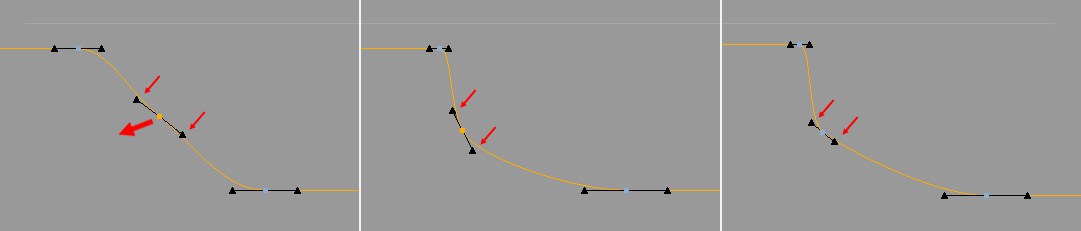 La chiave centrale viene spostata a sinistra. Al centro, Angolo Automatico; a destra, Fisso (qui possiamo vedere anche l'effetto della Tangente Ponderata).
La chiave centrale viene spostata a sinistra. Al centro, Angolo Automatico; a destra, Fisso (qui possiamo vedere anche l'effetto della Tangente Ponderata).
Possiamo scegliere tra due modi per definire automaticamente le tangenti:
- Automatico: quando muoviamo una chiave (o le chiavi vicine), la pendenza della tangente diventa variabile e cambia quanto più ci si avvicina a una chiave vicina nel tempo. In questo modo le curve risultano complessivamente più morbide.
- Fisso: la pendenza della tangente rimane costante all'interno dell'intervallo di due chiavi vicine (a meno che esse non cambino o che opzioni come Limita non specifichino diversamente). Possiamo quindi spostare la chiave mantenendo una pendenza costante della tangente. Questa modalità funziona al meglio in combinazione con Tangente Ponderata.
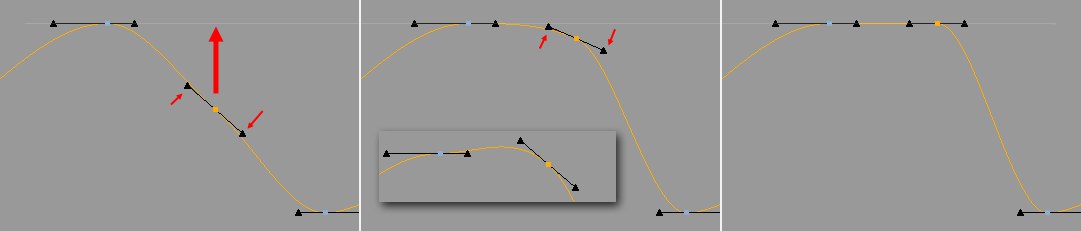 In basso al centro, l'effetto di oscillazione è visibile anche quando è attiva solo l'opzione Limita.
In basso al centro, l'effetto di oscillazione è visibile anche quando è attiva solo l'opzione Limita.
Questa opzione è molto simile a Limita, con la differenza che la "prevenzione dell'oscillazione" non inizia bruscamente quando il valore della chiave esce dall'intervallo di valori specificato dalle chiavi vicini (dove l'oscillazione si verifica poco prima), ma imposta la tangente sempre più in modo orizzontale man mano che ci si avvicina alle estremità. Ciò significa che non avviene alcuna oscillazione.
Si noti come le tangenti nell'immagine precedente diventino via via orizzontali man mano che il valore della chiave si avvicina a quello della chiave vicina.
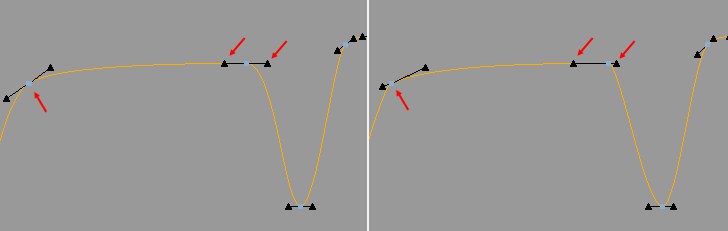 Tangente Ponderata: a sinistra disattivata, a destra attivata.
Tangente Ponderata: a sinistra disattivata, a destra attivata.
Se l'opzione è attivata vale quanto segue: le tangenti ponderate cambiano la loro lunghezza se l'opzione Tangente Automatica è contemporaneamente attivata, a seconda della distanza dalla chiave adiacente. Più vicina è la chiave adiacente, più corta sarà la metà corrispondente della tangente (mentre l'altra metà viene viceversa allungata). A seconda di ciò che è stato definito nel settaggio Passo, ciò avviene in modo leggermente diverso, ma non è necessario preoccuparsene in dettaglio. Tuttavia, il Passo rimane sempre lo stesso con l'opzione attivata o disattivata.
Il rapporto tra la tangente "corta" e la tangente "lunga" può essere determinato liberamente solo in modo manuale, spezzando la tangente.
Le metà tangenti di lunghezza diversa producono automaticamente F-Curve leggermente più uniformi.
Se l'opzione Tangente Automatica è disattivata, il rapporto tra tangente sinistra e destra rimmarrà costante quando si muove una chiave. Se tiriamo una tangente (non interrotta), la lunghezza dell'altra cambia in base al rapporto di lunghezza precedente.
Se l'opzione è disattivata, le due metà della tangente (non interrotta) vengono impostate di nuovo alla stessa lunghezza.
Quando l'opzione è attiva, viene eseguita una ponderazione una tantum come descritto in Tangenti Ponderate. La componente temporale (=X) della tangente viene quindi fissata. Le maniglie della tangente possono essere spostate solo verticalmente, di conseguanza la tangente stessa può essere solo ruotata. La pendenza rimane costante quando spostiamo la chiave. Per inciso, questa opzione è simile al comportamento "auto-tangent" di altri software.
Qui vengono visualizzate le coordinate del cursore tangente a partire dalla chiave stessa. Nella maggior parte dei casi non dovremo modificare nulla a livello manuale, poiché è molto più facile modificare le tangenti in modo interattivo nella modalità F-Curve. Ecco un breve promemoria da usare per le chiavi (Shift funziona anche in combinazione con gli altri due) per influenzare le tangenti durante la modifica:
- Shift: le tangenti vengono interrotte (spezzate), le tangenti destra e sinistra possono essere modificate indipendentemente l'una dall'altra.
- Ctrl/Cmd: possiamo modificare solo la lunghezza della tangente.
- Alt: possiamo modificare solo l'angolo di tangenza.
L'effetto di queste chiavi può essere limitato da opzioni opposte (ad esempio, con l'opzione Blocca Lunghezza Tangente attivata, anche tenendo premuto il tasto Ctrl/Cmd non cambierà nulla).
Può essere utile per fissare lo stop della tangente. In questo modo la velocità dell'animazione rimane costante in prossimità della chiave.
Le maniglie delle tangenti sono dotate di un bordo colorato come indicatore. Le tangenti possono quindi essere modificate solo in lunghezza.
Con il cursore interattivo della tangente, possiamo premere il tasto Ctrl/Cmd per mantenere temporaneamente costante l'angolo durante la modifica.
Se attiviamo anche Blocca Lunghezze Tangente, vengono nascoste anche le tangenti delle chiavi.
Attivando questa opzione, la lunghezza della tangente viene fissata. La tangente può quindi essere modificata solo per quanto riguarda l'angolo.
Con il cursore interattivo della tangente, possiamo premere il tasto Alt per mantenere temporaneamente costante la lunghezza durante la modifica.
Se attiviamo anche Blocca Angoli Tangente, vengono nascoste anche le tangenti chiave.
Se questa opzione è attivata, le tangenti destra e sinistra possono essere modificate indipendentemente l'una dall'altra. Le estremità delle tangenti vengono quindi contrassegnate da dischi invece che da triangoli.
L'utilizzo di tangenti spezzate permette di creare cambiamenti a scatti nell'animazione. Immaginate, ad esempio, un oggetto che colpisce un muro.
Tirando interattivamente le tangenti, possiamo premere il tasto Shift per spezzare le tangenti durante la modifica.
Ciò consente di mantenere costante l'angolo tra la tangente sinistra e quella destra. Questa opzione può essere attivata solo se la tangente è spezzata (l'angolo tra le due non è uguale a 180°).